Въпрос
Проблем: Как да настроя аларма в Windows?
Здравейте, чудех се как да настроя аларма в Windows. Може би бихте могли да предоставите стъпки за това, защото съм доста начинаещ, когато става въпрос за компютри. Благодаря.
Решен отговор
Алармите в Windows 10 са основна функция за хора, които използват своите компютри за работа, учене или лични задачи. Те помагат на потребителите да останат организирани и никога да не пропускат важно събитие или краен срок. Приложението Аларми и часовник в Windows 10 е универсален инструмент, който ви позволява да задавате аларми, таймери за събуждане, хронометри и таймери.
В допълнение към настройването на аларми и таймери за събуждане, можете да използвате функциите на хронометъра и таймера на приложението Alarms & Clock, за да измервате точно времето. Можете да използвате хронометъра, за да измервате времето на дейност, докато таймерът може да бъде настроен за определена продължителност.
Функцията за аларми в Windows е невероятно полезна, тъй като ви позволява да организирате работата си, никога да не пропускате краен срок и да следите ежедневните си задачи. Може да ви помогне да поддържате срещите си навреме и да гарантира, че няма да пропуснете важни събития.
Освен това функцията за таймер за събуждане на приложението Alarms & Clock ви позволява да планирате задачи, дори ако вашият компютър е в режим на заспиване. Тази функция може да бъде особено полезна за тези, които трябва да изпълняват задачи в определено време, като актуализации или архивиране. В това ръководство ще покажем различни особености на тази функция и начини как може да бъде конфигурирана, така че проверете инструкциите по-долу.
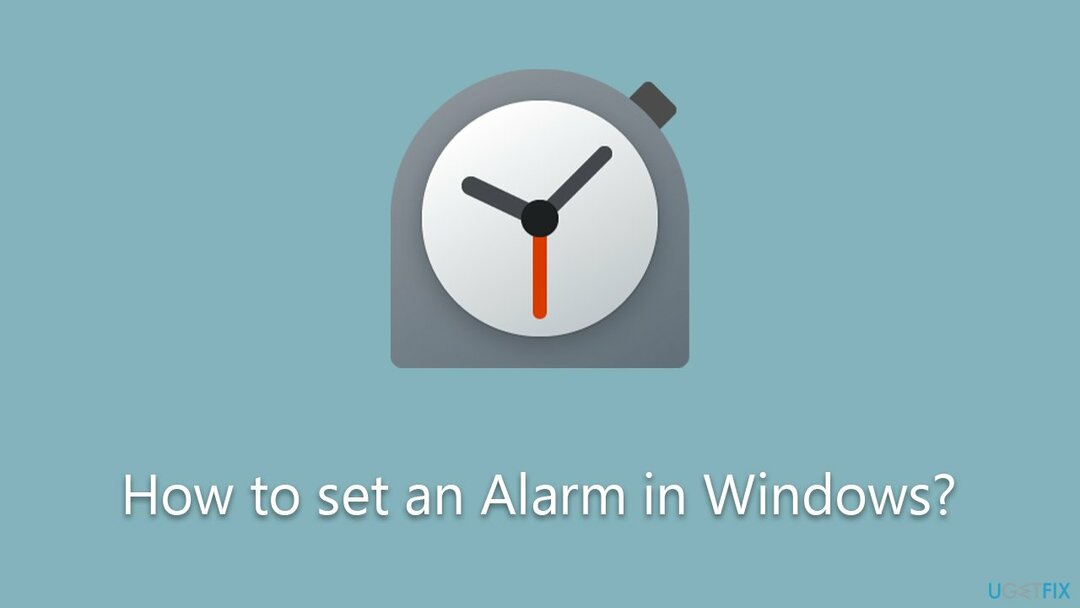
В допълнение към използването на приложението Аларми и часовник е важно вашият компютър да работи гладко и ефективно. Един от начините да направите това е като използвате помощна програма за поддръжка и ремонт на компютър като RestoroПералня Mac X9. Този мощен инструмент може да ви помогне да оптимизирате производителността на вашия компютър чрез почистване на ненужни файлове, коригиране на проблеми със системния регистър и др.
Етап 1. Уверете се, че вашият час и дата са зададени правилно
За да възстановите максималната производителност на вашия компютър, трябва да закупите лицензирана версия на Restoro Пералня Mac X9 софтуер за ремонт.
Първото нещо, което трябва да направите, е да се уверите, че приложението за час и дата е зададено правилно. Най-лесният начин да направите това е да го синхронизирате онлайн.
- Напишете в Контролен панел в търсенето на Windows и натиснете Въведете.
- Отидете на Часовник и регион и щракнете върху Дата и час.
- Изберете Интернет време раздел и изберете Промяна на настройките.
- Уверете се, че Синхронизирайте с интернет сървър за време квадратчето е отметнато.
- Кликнете Актуализирайте сега и ДОБРЕ.
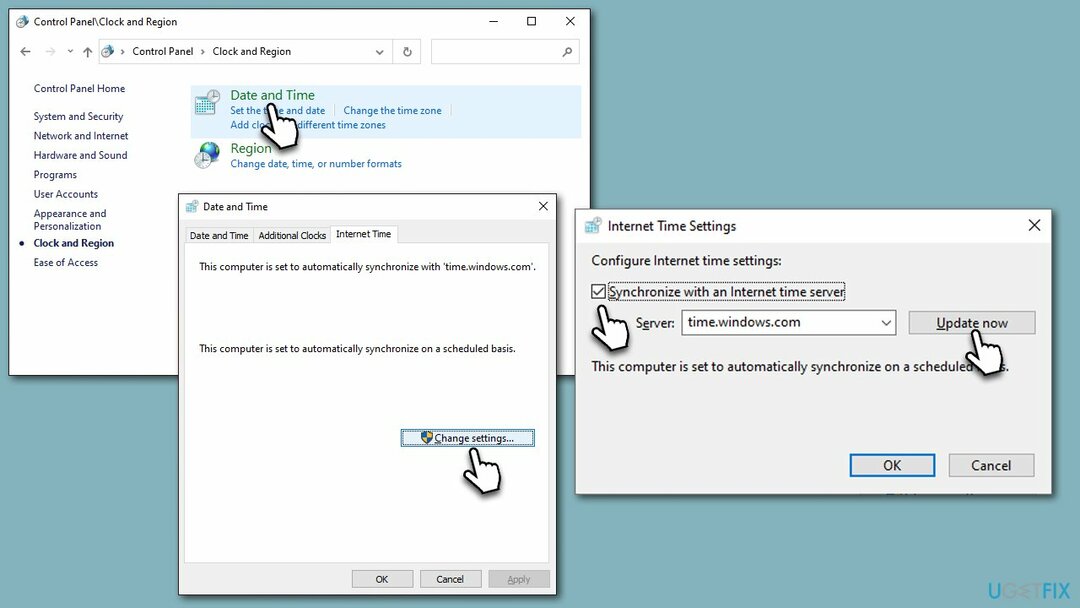
Стъпка 2. Инсталирайте всички актуализации
За да възстановите максималната производителност на вашия компютър, трябва да закупите лицензирана версия на Restoro Пералня Mac X9 софтуер за ремонт.
Тази стъпка не е задължителна, но е препоръчителна. Като инсталирате най-новите актуализации, можете да гарантирате, че системата работи гладко
- Тип Актуализации в търсенето на Windows и натиснете Въведете.
- Кликнете Провери за актуализации и чакай.
- Ако някой незадължителни актуализации са налични, инсталирайте и тях.
- Когато е готово, рестартирайте вашия компютър.
След това се уверете, че вашето приложение Часовник е актуализирано:
- Тип Microsoft Store в търсенето на Windows и натиснете Въведете.
- Въведете в лентата за търсене в горната част Windows часовник и натиснете Въведете.
- Ако има налични актуализации, щракнете Инсталирайте актуализации.
- Ако бутонът казва отворено, това означава, че вашето приложение Часовник е актуално.
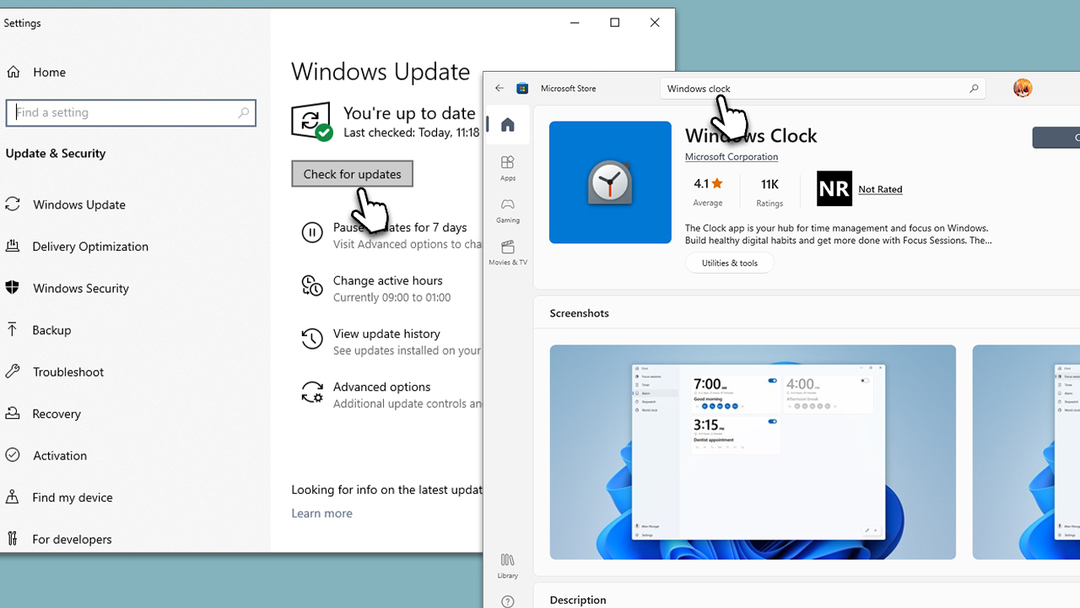
Стъпка 3. Деактивиране на съня
За да възстановите максималната производителност на вашия компютър, трябва да закупите лицензирана версия на Restoro Пералня Mac X9 софтуер за ремонт.
Алармата няма да звъни, ако режимът на заспиване е активиран. Ето как да го деактивирате:
- Тип Захранване и сън в търсенето на Windows и натиснете Въведете.
- Намери сън раздел вдясно.
- От падащото меню изберете Никога.

Стъпка 4. Активирайте известията
За да възстановите максималната производителност на вашия компютър, трябва да закупите лицензирана версия на Restoro Пералня Mac X9 софтуер за ремонт.
Друго нещо, за да работи алармата, са известията. Ако не са активирани, алармата няма да работи, така че се уверете, че сте активирали тази функция, както следва:
- Тип Известия в търсенето на Windows и натиснете Въведете.
- Под известия, превключете превключвателя на НА позиция.
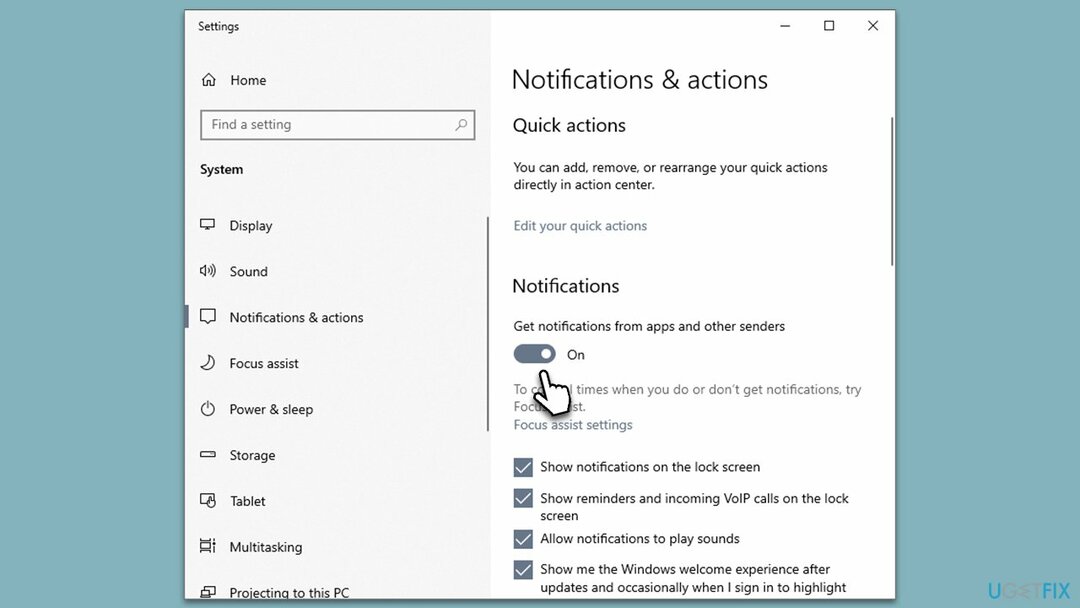
Стъпка 5. Настрой алармата
За да възстановите максималната производителност на вашия компютър, трябва да закупите лицензирана версия на Restoro Пералня Mac X9 софтуер за ремонт.
Накрая трябва да се подготвите да настроите алармата си. Ето как:
- Тип Часовник в търсенето на Windows и натиснете Въведете – това ще отвори приложението Часовник.
- В приложението изберете Аларма раздел вляво.
- От дясната страна ще видите предварително зададената настройка за 7 сутринта – можете да го активирате, като щракнете върху превключвател веднъж.
- За да го промените, щракнете някъде другаде върху алармата.
- Сега задайте време за вашата аларма, например 8 сутринта.
- След това можете да промените име на алармата ако искаш. Просто щракнете върху името, за да го редактирате.
- След това можете да зададете дали искате алармата да се включи повторете. Ако го направите, след това можете да изберете кои дни да звъни алармата.
- Накрая изберете мелодия и на таймер за отлагане, и натиснете Запазване.
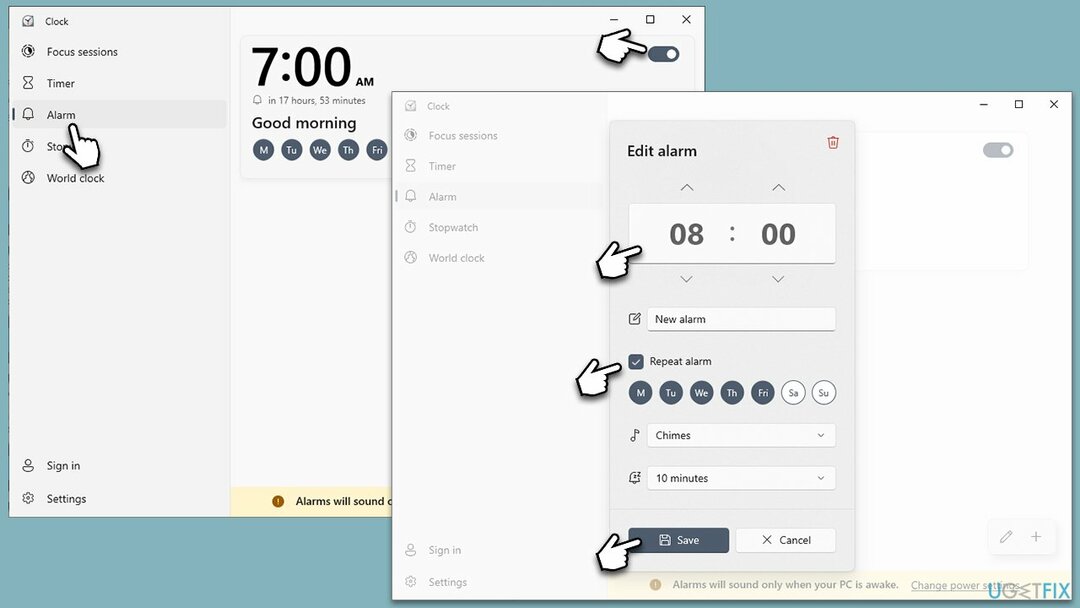
Да се добавете друга аларма, можете да натиснете бутон плюс (+). и го конфигурирайте. Да се изтрийте алармата, отворете го и щракнете върху икона на кошчето в горния десен ъгъл.
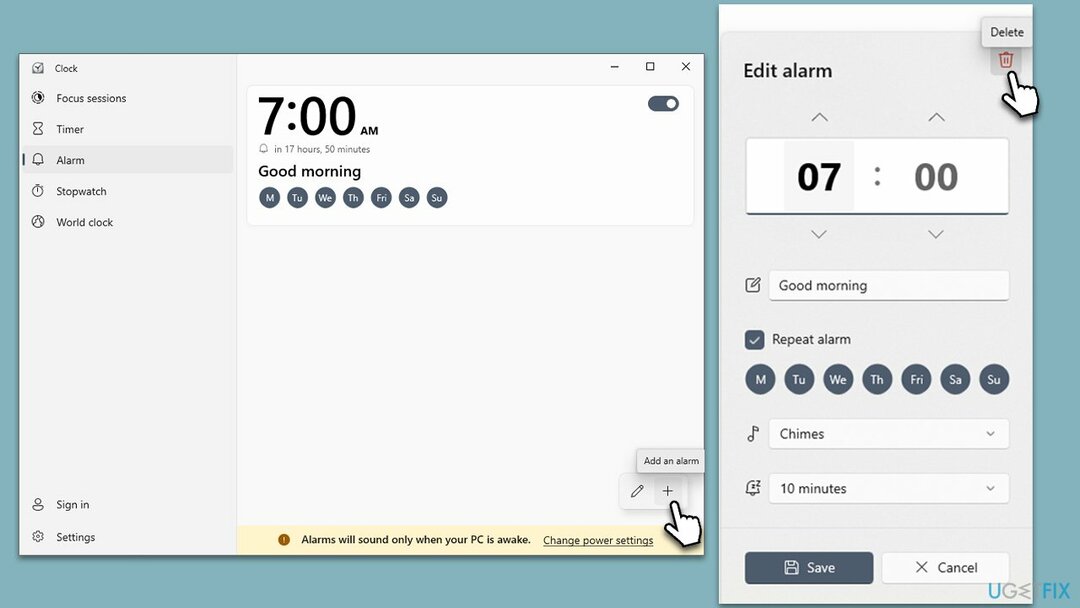
Други методи за персонализиране на работата ви с Windows:
- Как да деактивирате режима на заспиване в Windows?
- Как да поставите на пауза актуализации на Windows?
- Как да спрете Microsoft Edge да работи във фонов режим?
- Как да накарам компютъра да се изключи на таймер в Windows?
Оптимизирайте системата си и я направете да работи по-ефективно
Оптимизирайте системата си сега! Ако не искате да проверявате компютъра си ръчно и да се борите с опитите да намерите проблеми, които го забавят, можете да използвате софтуера за оптимизация, изброен по-долу. Всички тези решения са тествани от екипа на ugetfix.com, за да сме сигурни, че помагат за подобряване на системата. За да оптимизирате компютъра си само с едно кликване, изберете един от тези инструменти:
Оферта
направи го сега!
Изтегликомпютърен оптимизаторЩастие
Гаранция
направи го сега!
Изтегликомпютърен оптимизаторЩастие
Гаранция
Ако не сте доволни от Restoro и смятате, че не е успял да подобри компютъра ви, не се колебайте да се свържете с нас! Моля, дайте ни всички подробности, свързани с вашия проблем.
Този патентован процес на ремонт използва база данни от 25 милиона компонента, които могат да заменят всеки повреден или липсващ файл на компютъра на потребителя.
За да поправите повредената система, трябва да закупите лицензираната версия на Restoro инструмент за премахване на зловреден софтуер.За да поправите повредената система, трябва да закупите лицензираната версия на Пералня Mac X9 инструмент за премахване на зловреден софтуер.
За да останете напълно анонимни и да предотвратите ISP и правителството от шпиониране на вас, трябва да наемете Частен достъп до Интернет VPN. Той ще ви позволи да се свържете с интернет, докато сте напълно анонимни, като криптира цялата информация, предотвратява тракери, реклами, както и злонамерено съдържание. Най-важното е, че ще спрете незаконните дейности по наблюдение, които НСА и други държавни институции извършват зад гърба ви.
Непредвидени обстоятелства могат да се случат по всяко време, докато използвате компютъра: той може да се изключи поради прекъсване на тока, a Може да възникне син екран на смъртта (BSoD) или произволни актуализации на Windows могат да възникнат на машината, когато сте отсъствали за няколко минути. В резултат на това вашите учебни работи, важни документи и други данни може да бъдат загубени. Да се възстанови се изгубени файлове, можете да използвате Data Recovery Pro – търси в копия на файлове, които все още са налични на вашия твърд диск, и ги извлича бързо.